Wenn Sie ein Outlook Add-In nutzen und die extra Authentifizierung über mydatastream einsparen möchten, haben Sie die Möglichkeit Ihre bestehende OAuth2 Integration zu verwenden.
Wenn Sie für mydatastream noch kein OAuth2 aktiviert haben, können Sie die notwendigen Schritte hier nachlesen: https://www.logisoft-community.de/lexicon/index.…enste/#3-OAuth2
Hinweis: Die folgenden Informationen sind ausführlicher auf den Seiten von Microsoft nachzulesen: https://learn.microsoft.com/de-de/microsof…so-register-aad
Haben Sie OAuth2 für Ihre Umgebung erfolgreich aktiviert, wechseln Sie bitte in die Microsoft Entra Umgebung und navigieren Sie in die entsprechende App-Registrierung.
Dort navigieren Sie anschließend in den Punkt "Eine API verfügbar machen" und hinterlegen die Anwendungs-ID-URI in der Form
api://<IhrPortal>.mydata.stream/<IhreAppID>
1 Bereich definieren
Wählen Sie + Bereich hinzufügen im Abschnitt Bereiche, die von dieser API definiert werden aus.
Anschließend hinterlegen Sie die Details wie folgt:
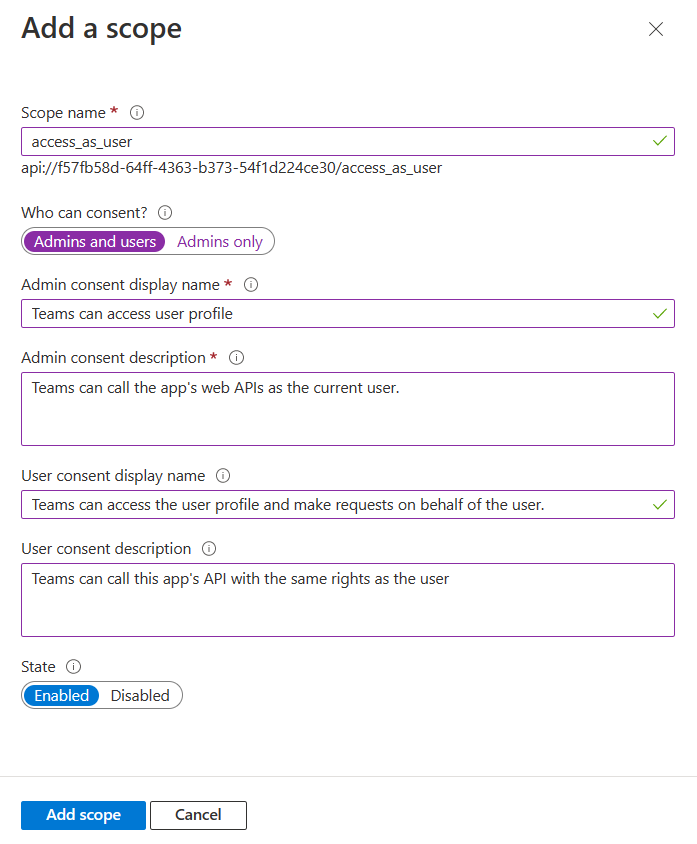
Bild übernommen aus der Microsoft-Dokumentation
2 Autorisierte Clientanwendungen
Folgende "Autorisierte Clientanwendungen" hinzufügen:
| Client-ID | Bereich | Info |
|---|---|---|
| d3590ed6-52b3-4102-aeff-aad2292ab01c | 1 | Outlook desktop application |
| bc59ab01-8403-45c6-8796-ac3ef710b3e3 | 1 | Outlook web application |
| 27922004-5251-4030-b22d-91ecd9a37ea4 | 1 | Outlook mobile application |
Hinweis: Hier wird Outlook mobile auch mit aufgenommen, es wird allerdings zur Zeit nicht von Microsoft unterstützt. Microsoft schreibt dazu "IdentityAPI 1.3 wird in Outlook unter Android oder iOS nicht unterstützt.". Nachzulesen unter folgendem Link: https://learn.microsoft.com/de-de/javascri…mmon-js-preview
Ihre Umgebung ist jetzt vorbereitet. Abschließend muss das Outlook-AddIn noch angepasst werden, welches allerdings automatisiert über die URL:
https://<IhrPortal>.mydata.stream/outlookAddin/Demo/Vertriebscockpit365.xml?app_id=<IhreAppID>
erstellt werden kann. Speichern Sie diese Datei über einen Rechtsklick-Speichern in Ihrem System ab, öffnen Sie anschließend folgenden Link https://aka.ms/olksideload und laden Sie dort das neu erstellte Outlook Add-In hoch.
Wenn Sie jetzt Outlook öffnen und das Outlook Add-In starten, werden Sie automatisch an mydatastream angemeldet.
3 Systemvoraussetzungen
- IdentityAPI 1.3 wird in Outlook unter Android oder iOS nicht unterstützt.
- In einem Outlook-Add-In mit ereignisbasierter Aktivierung wird die OfficeRuntime.Auth-Schnittstelle in Outlook ab Version 2108 (Build 14326.20258) unter Windows unterstützt. Die Office.Auth-Schnittstelle wird ab Version 2111 (Build 14701.20000) unterstützt. Weitere Informationen zu Ihrer Version finden Sie auf der Seite mit dem Updateverlauf für Office 2021 oder Microsoft 365 und wie Sie Ihre Office-Clientversion und ihren Updatekanal finden.